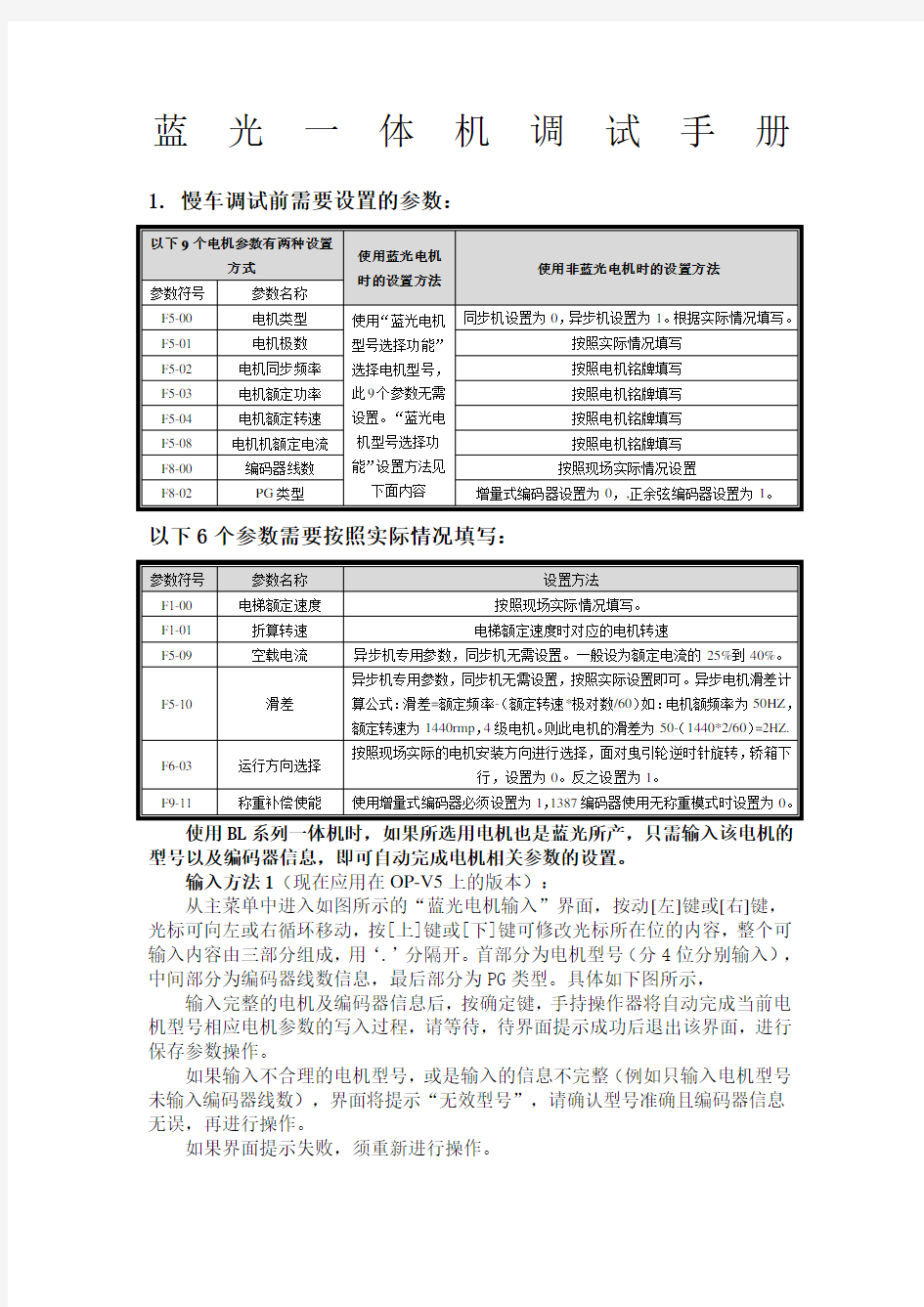

蓝光一体机调试手册1.慢车调试前需要设置的参数:
以下6个参数需要按照实际情况填写:
型号以及编码器信息,即可自动完成电机相关参数的设置。
输入方法1(现在应用在OP-V5上的版本):
从主菜单中进入如图所示的“蓝光电机输入”界面,按动[左]键或[右]键,光标可向左或右循环移动,按[上]键或[下]键可修改光标所在位的内容,整个可输入内容由三部分组成,用‘.’分隔开。首部分为电机型号(分4位分别输入),中间部分为编码器线数信息,最后部分为PG类型。具体如下图所示,输入完整的电机及编码器信息后,按确定键,手持操作器将自动完成当前电机型号相应电机参数的写入过程,请等待,待界面提示成功后退出该界面,进行保存参数操作。
如果输入不合理的电机型号,或是输入的信息不完整(例如只输入电机型号未输入编码器线数),界面将提示“无效型号”,请确认型号准确且编码器信息无误,再进行操作。
如果界面提示失败,须重新进行操作。
2.电机角度自学习
现场有手持操作器的情况下:如没有安装钢丝绳,曳引轮可以完全空载,建议使用2.1内容中的“不带钢丝绳角度自学习”。如已经安装了钢丝绳,曳引轮上已经有了负载,建议使用2.2内容中的“带钢丝绳角度自学习”。
现场使用的是蓝光电机配合BL系列一体化系统,在没有手持操作器的情况下:可以使用2.3内容中的方式。3种角度自学习方式可以达到同样的效果,根据现场情况选择其中一种进行即可。
2.1不带钢丝绳角度自学习步骤:
只有同步机需要进行角度自学习。
使用旋转自学习时,需要将PG类型F8-02设置正确,自学习方式选择FC-13设置为0。
1.必须使同步电机(曳引机)处于空载状态(不得悬挂钢丝绳);
2.将控制器运行接触器输出Y9(J4-7)与COM3(J4-6)短接,使运行接触器吸合;
3.将控制器抱闸输出Y6(J4-10)与COM3(J4-6)短接,使抱闸接触器吸合,打开抱闸;
通过操作器按以下操作进行电机初始角度自学习:
图7.3电机初始角度(位置)自学习操作示意图
对于增量式编码器,按下“确定键”后开始电机初始角度自学习。电机开始先晃动、或正反转小幅度运行,然后正向(面对曳引轮,电机逆时针旋转为正向)加速到一定的速度,匀速运行约20秒停止;接着再次正向加速到一定的速度,匀速运行约20秒停止;接着再第三次加速到一定的速度,匀速运行约20秒,停止运行并显示成功。整个自学习过程约持续80秒。
对于正余弦编码器,按下确定键后开始电机角度旋转自学习,首先电机将立即旋转到一个固定位置,然后正向(以面向驱动轴方向,电机逆时针旋转)匀速旋转,旋转的速度与时间视电机的极数和初始位置而定,至多旋转一圈后电机停止,并将再次旋转到某一位置停驻约2秒,停止运行显示成功。整个自学习过程持续时间在20秒以内。
增量式编码器不带钢丝绳角度自学习故障列表:
正余弦编码器不带钢丝绳角度自学习故障:
2.2BL系列一体机配蓝光同步电机现场参数初始化
使用BL系列一体化配蓝光同步电机时,只需要在出厂前在BL系列一体机
内输入蓝光对应电机型号,无需每台一体机都与电机在厂内进行对应匹配的角度自学习。可以到现场后通过下述的步骤,完成一体化和电机间的参数初始化,进而获得电机初始角,实现慢车运行。
说明:一体机出厂前必须在厂内预先设置好与其配套的电机的基本参数(F5组)和PG卡参数(F8组),同时将电机自学习方式设置为静止自学习。
3.慢车试运行:
1.检修运行前确认事项
1)安全回路、门锁回路工作正常,切记不可将门联锁短接。
2)上电后控制柜中KJT急停接触器、KMB门锁接触器、KMC电源接触器吸合,控制器上
电显示正常并检查参数设置是否正确,电梯工作状态项显示“检修INSP”。
3)将电机抱闸与控制柜连线接好。
2.检修运行
当检修慢上(慢下)时,若实际轿厢为下行(上行),可通过设置F6-03进行修正,为0逆时针下行,为1逆时针上行,可根据现场实际情况进行设置。
当机房检修运行条件满足后,按控制柜的慢上(下)按钮,电梯应以设定的检修速度上(下)运行。
4.井道自学习步骤:
对于有手持操作器的现场,可以按照章节4.1中的内容进行井道自学习。
对于没有手持操作器的现场,可以按照章节4.2中的内容进行井道自学习。
两种井道自学习可以达到同样的效果,根据现场情况进行其中一种即可。
4.1使用手持操作器的井道自学习
井道自学习运行是指电梯以自学习速度运行并测量各楼层的位置及井道中各个开关的位置。由于楼层位置是电梯正常起、制动运行的基础及楼层显示的依据。因此,电梯快车运行之前,必须首先进行井道自学习运行。井道自学习前必须进行全程检修试运行,从下限位检修运行到上限位正常.
井道自学习步骤如下:
1.确认电梯符合安全运行条件;
2.井道内各开关安装及接线正确无误,随行电缆及外召电缆连接正确无误并且进行外召及显示地址
设置;
3.使电梯进入检修状态,慢车向下行至下限位有效;
4.通过液晶显示屏进入自学习菜单,按菜单提示操作;如图7.4所示。
图7.4井道自学习操作示意图
5.自学习结果可在监视菜单井道刻度参数U00~U69中观察到,其数据单位为米(m),请在自学习
后观察各开关的刻度是否正确。
6.在自学习过程中,若控制系统发现有异常现象,将会中途停止自学习,并给出相应的故障号,请
查看相关故障列表,找出故障原因,进行相应处理后,再重新进行上述井道自学习。
注意:在自学习过程停止时,只有液晶显示“成功”时,自学习才真正成功完成。
在确定井道自学习准确无误后,可进行快车试运行。步骤如下:
1.将电梯置于有司机状态。
2.通过操作器的选层控制D0参数,可以选定电梯运行楼层(详见说明书第四章4.5调试参数),可分别进行单层、双层、多层及全程的试运行。可以通过D1参数界面进行开关门指令输入,进行开关门操作。
3.确认电梯在上述区间运行时均能正常起动,加速、减速至零速后平层停车。
若运行异常,请认真核查参数设置是否有误。
4.将电梯置于有司机状态。
5.通过操作器的选层控制D0参数,可以选定电梯运行楼层(详见说明书第四章4.5调试参数),可分别进行单层、双层、多层及全程的试运行。可以通过D1参数界面进行开关门指令输入,进行开关门操作。
6.确认电梯在上述区间运行时均能正常起动,加速、减速至零速后平层停车。
若运行异常,请认真核查参数设置是否有误。
4.2井道自学习故障诊断
注意:针对2.0m/s以上的电梯,系统增设上、下端站2开关。
5.启动舒适感调整:
5.1带称重装置的启动舒适感调试
BL系列一体机可以使用如下三种称重:1.蓝光总线称重。2:-10V到10V称重。3:0~10V称重.可以通过F9-13来选择。
在进行启动调整前,首先要保证称重已经进行过自学习,称重装置能够如实的反映当前轿厢内的负载情况。
调整方法如下:
1.首先在轿箱空载时,通过调整F9-00使轿箱在空载状态下不溜,调整规则如下:空载时,如松闸后向配重侧溜车,则加大F9-00.反之,如果向轿箱侧溜,则减小F9-00.通常情况下F9-00一般在45%到70%之间.
2.适当调整F9-19和F9-20,调整原则如下,如电梯平衡系数为45%,如F6-03为0,则将F9-19和F9-20设置为-(50-45)=-5即可。如F6-03为1,,则将F9-19和F9-20设置为(50-45)=5即可。
3.空载调整成功后,如在满载情况下,启动效果与空载稍有不同,请适当调整F9-21,调整原则为,如在满载情况下,启动松闸后向配重侧溜车,则适当减小F9-21。反之如启动松闸后向轿箱侧溜车,则适当加大F9-21。
下面是称重的原理框图:
经过以上调整后,就能获得较好的启动舒适感。
5.2无称重装置的启动舒适感调试
本产品在使用正余弦PG卡时,可以通过FA组参数的合理设置达到无负载补偿舒适起动的目地(即不使用称重装置的情况下,达到具有负载补偿起动同样的效果)。
1.使用无负载补偿起动的注意事项:
1)PG类型确认,确认F8-02设置为1(即选择正余弦PG卡)。
2)称重补偿使能确认,确认F9-11设置为0,即秤重补偿不使能。此时FA组的参数才能起作
用。
3)驱动软件版本确认,确认驱动软件版本为0007以上版本。
2.无负载补偿起动的调整方法:
1)工作原理:如图6.16所示。在抱闸打开时,通过正余弦PG卡反馈的位置信息计算出当前
负载情况下维持电机位置恒定电机所需的转矩,迅速的产生相应转矩,使曳引轮产生极小
的位移,达到无负载补偿舒适起动的目地。
图6.16:无负载补偿起动的工作原理示意图
2)相关参数:无负载补偿起动调整的相关参数及推荐值如表6.5所示。
表6.5:无负载补偿起动调整的相关参数表。
3)调整方法:主要调试FA组的三个参数:FA-08、FA-09、FA-11。
FA-09
该参数为开闸后系统进行无负载补偿的作用时间,应参考实际抱闸开启的时间设置。如果该时
间设置过小,在抱闸没有完全打开时已经结束无补偿作用,将会溜车。同时F2-00(提前开闸时
间)要比该时间应略长约100ms,以便在速度曲线前结束无补偿作用。
FA-08与FA-11
无负载补偿启动的两个增益参数。这两个参数可以观察曳引轮溜车情况以及乘坐舒适感进行调
试,如果溜车过大,请增大FA-08设定值,如果电机发生振动,请减小FA-08设定值;如果在
维持段曳引轮有轻溜或轻微摆动,请加大FA-11,如维持段振动,请减小FA-11。
注意:
1.FA组参数,在调试中除介绍的三个参数外,可保持出厂值不变。
2.对于不同版本程序,FA组参数名称可能有所改变,但参数的位置没有改变,即无论手操器版本,对应调试FA-08、FA-09、FA-11三个参数。
3.以上给出的推荐值只作为参考使用,现场PG卡的情况不同,请依据调试过程的说明,视现场具体乘坐感觉予以调整。
4.F9-00在无负载作用时,起到的是预置力矩作用,一般情况下在现场无需设置,只需保持出厂值0即可。
6.快车舒适感的调整:
一体机必须控制电机使其反馈速度严格跟踪给定运行曲线的变化才能达到预期的舒适感。
速度环的比例增益F6-04和积分增益F6-05或分段PI的F7-05~F7-12参数也将影响曲线的跟踪程度。通常增大比例增益会改善系统运行时的动态响应,提高跟踪的快速性。但比例增益过大会引起系统的高频振动,电机噪声增大。加大积分会提高系统的抗扰动能力和跟踪能力,提高平层精度,但过大的积分增益会使系统振荡,表现为速度超调及运行时波浪式抖动。
通常先调节比例增益,在保证系统不振荡的前提下尽量增大该值。然后调节积分增益,使系统既有快速的响应特性又超调不大。
推荐速度环PI参数推荐值:
速度环比例积分可以以50为单位进行调整。起动或停车低速段运行效果不理想时,可以使用分段PI 进行控制,详细方法见说明书内具体章节说明部分。
7.逻辑故障列表
8.驱动故障列表
海康威视硬盘录像机简易操作手册 硬盘状态 第一步:进入主菜单。 按前面板【主菜单】,进入硬盘录像机的菜单操作界面。 第二步:进入“管理工具”。 通过前面板【←】【→】移动“活动框”到菜单项“管理工具”处,按前面板【确认】键,进入“管理工具”菜单。 第三步:进入“硬盘管理”。 通过【←】【→】移动“活动框”到菜单项“硬盘管理”处,按前面板【确认】键,进入“硬盘管理”菜单。 第四步:对硬盘进行格式化 通过【←】【→】移动光标到“硬盘选择”选项处,通过【↑】【↓】选择未格式化的硬盘,通过【←】【→】移动光标到“格式化”处,按【确认】键就开始格式化。 格式化以后的硬盘将显示其容量等硬盘信息。 手动录像 第一步:通过前面板【REC】键直接进入手动录像操作界面。 第二步:启动录像。 启动所有通道录像:通过【←】【→】键移动光标到“全部启动”,按前面板【确认】键,所有通道全部开始录像。 启动指定通道录像:通过【←】【→】键移动光标到指定通道对应的“启/停”选项处,同时确认“启/停”为“?”状态,按前面板【确认】键,该通道开始录像。 第三步:停止录像。 停止所有通道录像:通过【←】【→】键移动光标到“全部停止”,按前面板【确认】键,所有通道全部停止录像。 停止指定通道录像:通过【←】【→】键移动光标到指定通道对应的“启/停”选项处,同时确认“启/停”为“×”状态,按前面板【确认】键,该通道停止录像。 第四步:返回预览状态
按前面板【预览】或【退出】均可以返回到预览界面。 〖说明〗 在“手动录像”菜单中,通道的“状态”与“启/停”的对应关系如下: 启/停为“?”(通道空闲)或者红色指示灯(通道正在网传),这时可以启动该通道进行录像。 启/停为“×”,状态必定为绿色灯(正在录像)或者橙色指示灯(既在录像又在网传),这时可以停止该通道正在进行的录像。 定时录像 第一步:进入“录像设置”。 在主菜单中,通过前面板【←】【→】移动“活动框”到菜单项“录像设置”处,按前面板【确认】键,进入“录像设置”菜单。 第二步:进入录像设定时间表。 通过【←】【→】键移动光标到“定时录像”选项上,并通过前面板【编辑】键切换到“?”状态,移动光标到“设定”处,按前面板【确认】键进入录像时间设定菜单。 第三步:设定定时录像时间表。 全天24小时定时录像:选择日期→全天录像“?”(【编辑】键切换)→文件类型选择“定时”→复制到其他日期→“确认”后保存设置信息并返回到上级菜单。 设定时间段定时录像:选择日期→全天录像“×”(【编辑】键切换)→文件类型选择“定时”→通过面板信息输入键填写时间表(录像类型选择“定时”)→复制到其他日期→“确认”后保存设置信息并返回到上级菜单。回放与备份 回放 第一步:通过前面板【放像】键直接进入回放界面。 第二步:选定回放哪个通道的录像(默认“通道1”)。 通过【←】【→】键移动光标到“通道”选项处,通过【↑】【↓】键选择通道号。 第三步:选定回放哪类录像文件(默认“全部类型”)。 通过【←】【→】键移动光标到“文件类型”选项处,通过【↑】【↓】键选择“定时”、“报警”、“移动侦测”等类型的录像文件。
用户使用手册 目录 第一章产品介绍...................................................................................................................................... 1.1 产品包装内容 ......................................................................................................................................................... 1.2最低系统配置........................................................................................................................................................... 1.3产品特征.................................................................................................................................................................. 1.4详细参数............................................................................................................................................................... 第二章安装产品.................................................................................................................................... 2.1安装准备................................................................................................................................................................. 2.2硬件安装................................................................................................................................................................. 第三章配置产品..................................................................................................................................... 3.1获取位于内网的产品的 IP 地址....................................................................................................................... 3.2登录产品的配置页面.......................................................................................................................................... 3.3 IE 浏览器实时监看............................................................................................................................................. 3.3.1 IE 操作界面功能说明 ....................................................................................................................................... 3.4 管理者操作 .......................................................................................................................................................... 3.4.1设备信息.............................................................................................................................................................. 3.4.2 设备名称设置...................................................................................................................................................... 3.4.3设备时钟设置...................................................................................................................................................... 3.4.4设备用户设置....................................................................................................................................................... 3.4.5多路设备设置...................................................................................................................................................... 3.4.6基本网络设置...................................................................................................................................................... 3.4.7无线局域网设置.................................................................................................................................................. 3.4.8 UPnP 设置........................................................................................................................................................... 3.4.9 动态域名设置....................................................................................................................................................... 3.4.10 邮件服务设置....................................................................................................................................................... 3.4.11 FTP 服务设置...................................................................................................................................................... 3.4.12 报警服务设置...................................................................................................................................................... 3.4.13 PTZ 设置.............................................................................................................................................................. 3.4.14 本地录像拍照路径.............................................................................................................................................. 3.4.15 设备固件升级..................................................................................................................................................... 3.4.16 报警日志............................................................................................................................................................. 3.4.17 返回......................................................................................................................................................................
GR系列故障代码 故障代码含义显示在数字窗上 T1(E01)主电机锁定 T2(E02)升降电机锁定 T3(E03)一类装版故障 T4(E04)油墨溢出 T5(E05)印刷位置电机锁死 T6(E06)压力检测传感器故障 T7(E07) GR与数据通讯错误 T8(E08) GR与选配接口板出错T9 GR与分页器通讯错误 T10 裁切控制板或头像处理板失灵T11 压力控制电机锁死 T13 切刀电机锁死 T14 夹板二类错误 T15 扫描读脉冲电机错误 T16 C位传感器故障 T17 更换电池 T18 分页器故障 T19 热压电机锁死 T20 翼电机锁死 C21 装版故障 C22 供纸错误 C23 切版故障 C24 机器中有切下的蜡纸条 C25 卸版故障 C26 废版卡在废版盒入口 C27 滚筒上无版纸 C31 第二进纸区卡纸 C32 出纸卡纸 C33 第一进纸区卡纸C34 滚筒下面卡纸 C36 原稿输入故障 C37 进口卡原稿 C38 卡搞或原稿过大 C39 出稿卡住 C41 更换油墨筒 C42 更换废蜡纸卷 C43 清理废版盒 C44 加纸 T50(E50)印数或制版记数故障 C51 插入磁卡 C52 装好滚筒 C53 把油墨筒装好 C54 把蜡纸插入绿色导片下 C55 关好前门 C56 关好上前盖 C57 装好废版盒 C58 关好版纸装载单元 C59 关好ADF单元 C60 进纸盘紧急停止 C61 滚筒尺寸错误 ********************************* GR系列一体机测试代码 A传感器/开关测试 用两种不同的叫声区别当前测试器件状态 检测到: 0.1秒间隔短叫 未检测到:0.5秒间隔叫声65 2 纸张检测传感器 3 下限传感器 4 进纸压力开关
大华硬盘录像机用户使用手册 安全注意事项 下面是关于产品的正确使用方法以及预防危险、防止财产受到损失等内容,使用时请务必遵守。 1.安装环境 1.1请在0℃-40℃的温度下放置和使用本产品,请不要将本产品置于潮湿的环境下。 1.2请不要放置在阳光直射的地方或发热设备附近。 1.3不要安装在潮湿、有灰尘或煤烟的场所。 1.4请保持本产品的水平安装; 1.5请安装在稳定的场所,注意防止本产品坠落。 1.6勿将其他设备放置于本产品上面。 1.7请安装在通风良好的场所,切勿堵塞本产品的通风口。 1.8仅可在额定输入输出范围内使用。 1.9请不要随意拆卸本产品。 1前面板按键介绍
1.1进入系统菜单 正常开机后,单击鼠标左键或按遥控器上的确认键(Enter)弹出登录对话框,用户在输入框中输入用户名和密码。
说明:出厂时有4个用户admin 、 888888、666666及隐藏的default 。前三个出厂 密码与用户名相同。admin 、888888出厂时默认属于高权限用户,而666666出厂默认属 于低权限用户,仅有监视、回放、备份等权限。 图1 密码安全性措施:每30分钟内试密码错误3次报警,5次帐号锁定。 注:为安全起见,请用户及时更改出厂默认密码。添加用户组、用户及修改用户操作 请参见——用户帐号。 关于输入法:除硬盘录像机前面板及遥控器可配合输入操作外,可按按钮进行数字、符号、英文大小写、中文 (可扩展)切换,并直接在软面板上用鼠标选取相关值。 1.2 录像查询 图2 视频显示窗口 查询条件设置区 (时间类型通道号) 备份复选框 文件列表 文件信息
网络摄像机 (Network Camera) 用户使用手册 版本1.0 非常感谢您购买我公司的产品,如果您有什么疑问或需要请随时联系我们。 本手册可能包含技术上不准确的地方、或与产品功能及操作不相符的地方、或印刷错误。本手册的内容将根据产品功能的增强而更新,并将定期改进或更新本手册中描述的产品,更新的内容将会在本手册的新版本中加入,恕不另行通知。
目录 第一章:产品简介 ---------------------------------------------------------------------------------------------------- 2 1.1主要功能及特点 -------------------------------------------------------------------------------------------------- 2 1.2主要应用----------------------------------------------------------------------------------------------------------- 2第二章安装------------------------------------------------------------------------------------------------------------ 3 2.1注意事项----------------------------------------------------------------------------------------------------------- 3 2.2面板及说明-------------------------------------------------------------------------------------------------------- 3 2.2.1侧面图----------------------------------------------------------------------------------------------------- 3 2.2.2后面板图及说明 ----------------------------------------------------------------------------------------- 3 2.3硬件安装----------------------------------------------------------------------------------------------------------- 4 2.3.1 网络拓扑图 ---------------------------------------------------------------------------------------------- 4 2.3.2 报警输出连接说明 ------------------------------------------------------------------------------------- 5 2.3.3 网线的制作 ---------------------------------------------------------------------------------------------- 5 2.4客户端软件4.0的安装----------------------------------------------------------------------------------------- 6第三章参数配置---------------------------------------------------------------------------------------------------- 10 3.1通过IE浏览器进行参数配置-------------------------------------------------------------------------------- 10 3.2通过客户端软件进行参数配置 ------------------------------------------------------------------------------ 12第四章广域网接入------------------------------------------------------------------------------------------------- 17 4.1使用PPP O E接入------------------------------------------------------------------------------------------------- 17 4.2广域网访问------------------------------------------------------------------------------------------------------- 17常见问题解答 -------------------------------------------------------------------------------------------------------- 19附录技术规格表 -------------------------------------------------------------------------------------------------- 20
AS380故障代码及分析表 代码内容故障原因分析 02 运行中门锁脱开(急停)运行中安全回路在但门锁不在 03 电梯上行限位断 自动运行时,上下限位开关同时动作并且电梯不在最高层 上行中上限位断开 04 电梯下行限位断 自动运行时,上下限位开关同时动作并且电梯不在最底层 下行中下限位断开 05 门锁打不开故障开门信号输出连续15 秒没有开门到位(门锁信号不在除外),出现3次报故障 厅门锁被短接故障: 电梯在门区,有厅门锁信号但没有轿门锁且有开门限位(持续1.5秒)信号(仅对于厅轿门分开高压输入地有效) 06 门锁闭合不上故障关门信号输出连续15 秒没有关门到位(门锁信号在除外),出现8次报故障 08 CANBUS通讯故障通讯受到干扰 终端电阻未短接 通讯中断 连续4秒与轿厢板SM-02通讯不上,报故障 10 上减速开关1错位自学习后或上电时检查:单层上减速开关动作位置高于顶层楼层高度位置的3/5 自学习后或上电时检查:单层上减速开关动作位置低于最短减速距离 运行过程中检查:单层上减速开关动作位置低于井道学习的单层上减速开关位置100mm 运行过程中检查:单层上减速开关动作位置高于井道学习的单层上减速开关位置150mm 停车时检查:单层上减速开关动作位置低于井道学习的单层上减速开关位置100mm 停车时检查:位置高于井道学习的单层上减速开关位置150mm,单层上减速开关未动作 自动状态下,上减速开关和下减速开关同时动作,且电梯不在最顶层 11 下减速开关1错位自学习后或上电时检查:单层下减速开关动作位置低于底层楼层高度位置的3/5 自学习后或上电时检查:单层下减速开关动作位置高于最短减速距离 运行过程中检查:单层下减速开关动作位置高于井道学习的单层下减速开关位置100mm 运行过程中检查:单层下减速开关动作位置低于井道学习的单层下减速开关位置150mm
网络硬盘录像机操作手册 之 实时查看、切换画面、回放与下载 网络硬盘录像机关于实时查看,画面切换,回放和下载操作说明书: 设备正常开机后,进入“开机向导”。
单击“一键添加”,可自动添加IPC。详细见后面“一键添加”。 单击“取消”或“下一步”都进入“登录系统”界面,输入用户和密码。 设备出厂默认的用户名有admin、 888888、666666 及隐藏的default。 admin、 888888:出厂密码与用户名相同,admin、888888 出厂 时默认属于高权限用户。
666666:出厂密码与用户名相同,默认属于低权限用户,仅有监视、回放等权限。 隐藏的default:此用户为系统内部使用,不能删除。当本地处于“无用户登录”状态时,系统即自动用此帐号登录。用户可通过修改此帐号权限,完成一些免登录可以执行的操作。其他拥有用本地基本操作户帐号权限的用户可修改default 帐号的权限。 如:希望无用户登录状态也可以看某些通道画面,可直接为default 帐号选上相应通道的监视权限,可扩展设置其它权限设置。 单击“确定”,进入“普通设置”界面,可对设备的基本配置进行设置。包括“本机设置”、“日期设置”和“假日设置”。
单击“下一步”,进入“网络设置”界面,可对设备的网络参数进行配置。 单击“下一步”,进入“远程设备”界面,可搜索并添加设备。
单击“下一步”,进入“录像设置”界面,设置录像计划和抓图计划,支持手动绘制时间表。
单击“完成”,弹出“开机向导设置完毕”的提示框,单击“完成”,开机向导设置完毕。 然后会进入预览界面,在预览界面,单击鼠标左键,界面下方将出现导航条。 开机向导设置完成之后,我们进入到预览界面,预览界面出现如下导航条: 1:主菜单界面 单击进入主菜单界面。 2:双屏操作
理想一体机故障代码RZ-RV系列
理想一体机故障代码RZ RV系列 B23 723 分类器内无足够的纸条完成分类工作。 B24 724 启动“分类纸条”功能后按下起始键,检测到分类纸条阻塞。 B24 725 当群组-A信号启动后(纸条空送故障),分类纸条阻塞检测信号在1200毫秒内为“H”。 B24 726 当群组-A信号启动后(纸条空送故障),而且BUSY(忙)信号由L切换成H (或7秒后仍为“L”),分类纸条阻塞检测信号内为“L”。 B31 916 于机器启动时未连接网络线缆。 B32 917 网络中的连接故障。 B32 920 由网络接口卡(NIC)-NAK(接收到否定信息)检测的故障。 B33 931 DHCP启动时未能发现DHCP服务器。 B34 919 由本地连接打印机检测故障。 C01 512 当执行一特定时限的供墨后,油墨传感器仍未能切换成启动状态。 C01 563 油墨剩余量为零。 C01 574 于同一油墨瓶上连续五次检测到油墨。 C02 200 当传送版纸时,版纸尾于每10毫秒间歇检测中被连续检测到2次。 C02 240 版纸剩余量为零。 C02 253 于同一版纸卷上连续两次检测到无版纸。 C03 308 当版纸压缩电机启动并向版纸压缩方向运作,在检测到版纸压缩电机编码盘传感器脉冲计数达到验证值之前,先检测到废版满。 C03 313 由废版计数器检测到废版盒已满。 C04 402 纸张检测传感器为关闭状态(进纸盘上无纸)。 D01 526 印刷滚筒未置入到机器内(滚筒连接信号、滚筒安全开关和滚筒锁定传感器为闭合状态)。 D01 527 当将印刷滚筒置入到机器后,印刷滚筒连接信号为断开状态。 D01 528 当将印刷滚筒置入到机器后,印刷滚筒安全开关为断开状态。 D01 529 当将印刷滚筒置入到机器后,印刷滚筒锁定开关为断开状态(超过5秒)。D01 530 拉出印刷滚筒时断开印刷滚筒安全开关后,印刷滚筒连接信号未于5秒内切换到断开状态。 D02 532 机器使用规格不符的印刷滚筒。 D03 533 油墨瓶设定传感器为断开状态。 D04 534 机器使用规格不符的油墨瓶。 D04 560 油墨瓶上未检测到油墨标记。 D04 561 油墨瓶通讯故障(与油墨瓶的通讯被噪声干扰)。 D04 562 油墨瓶信息错误。 D04 564 油墨瓶信息中检测到不适合的搭配。 D05 210 版纸检测传感器为关闭状态。(未检测到版纸) D07 310 废版盒安全开关为断开状态。 D08 224 未设定制版单元(安全开关和锁定传感器都为断开状态)。
荣大一体机故障一览表 左卡纸故障 故障原理:搓纸轮连续搓三次还没有纸张进入时确定为左卡纸 排除方法:按升降点动开关,把卡住的纸张直接取出即可 故障原因:1、进纸台升降是否到位或处于水平位置; 2、检查搓纸轮、分纸器是否磨损; 3、进纸电磁铁是否有卡住现象。 二进纸卡纸 --观察扇形齿板的动作是否灵活,如果不灵活,则是扇形齿板和单向齿轮的装配有问题。按顺序重新调整安装。 --二进纸驱动部分积灰过多,引起单向齿轮和扇形齿板动作不灵活。 纸开关已磨损或装配有问题,可通过更换判断。 --如果慢速印刷正常,高速印刷卡纸,检查定时辊与导纸辊的间隙是否太小,时序对位是否正常。 ---如果印刷位置忽前忽后,检查单向齿轮是否损坏及二进纸齿板拉簧是否正常,可通过更换判断。 升降电机故障 故障原理:规定时间内升降电机没有到达预定位置 排除方法:关闭电源,重新开机。 故障原因:1、检查升降电机是否卡住、没有电源或坏; 2、上、下限传感器位置是否正常或坏; 3、检查主板 印刷品纸头空白忽大忽小 故障原理:二进纸定位不准确 故障原因:1、观察扇形齿板的运作是否灵活; 2、检查定位辊与二进纸胶辊间隙是否太小; 3、二进纸压力是否太小; 4、检查二进纸单向轴承是否打滑。 5、天地初始位传感器遮光片松动或是天地支架有松动 天地电机故障 故障原因:初始位遮光片没遮住传感器 1、传感器坏或电机坏 2、左卡纸/中卡纸:检测在传感组2组第一位 天地电机:测试6键 天地初始位和限位传感器:测试传感器组3第二位和第三位 中卡纸 故障原理:中卡纸检测传感器光通信号不准确 故障排除:打开废纸箱,一边按滚筒电动开关,一边取出纸张 故障原因:1、中卡纸传感器位置不对或脏。 2、纸开关磨损,不能及时打 开机等待、滚筒慢转不停
海康威视网络硬盘录像机 设备操作手册 部分机型有不符合时,请予以实际机型功能为主
1. 遥控器说明(部分机型没有) 在使用遥控器时,请把遥控器的红外发射端对准硬 盘录像机的红外接收口,然后在遥控器上按【设备】 键,接着输入要操作的那台硬盘录像机的设备号(默 认的设备号为“88”,可在“本地设置”进行修改),再 按遥控器上的【确认】键。 正确使用遥控器方法为:使用遥控器之前,请确 认已经正确安装了电池。在使用遥控器时,请把遥控器的红外发射端对准硬盘录像机的红外接收口,然后在遥控器上按【设备/DEV】键,接着输入要操作的那台硬盘录像机的设备号(默认的设备号为“88”,可在“本地设置”进行修改),再按遥控器上的【】键,这时,如果硬盘录像机完全接收到遥控器命令,则可以使用遥控器对该硬盘录像机进行操作了。在整个操作过程中,硬盘录像机面板及监视器上不会有任何提示信息。
设备共有16路通道可供切换,需要切换时可用遥控器直接输入通道号。例:在遥控器上按【0】【1】键可将画面切换至1号通道;在遥控器上按【0】【2】键可将画面切换至2号通道。 2. 输入法规则说明 在菜单操作界面中,如进入编辑框(如“图像设置”内“名称”的编辑框)的编辑状态,则屏幕下方会出现如图所示的状态,按前面板的【数字键】可以在编辑框内输入数字。 如果要输入英文(大写),将输入法切换到“大写字符”,即按前面板的【输入法】键,直到变成如下图所示的状态,这时按前面板的【数字键】就可以在编辑框内输入大写英文字母(与在手机中输入英文字母的方法相同)。 另外还支持以下几种输入法:小写字符、符号、区位。符号共有24个,分4页显示,用前面板的数字【0】键可以进行翻页;使用“区位”可以输入中文,《汉字区位简明对照表》参见随机光盘。说明:本用户手册中,硬盘录像机前面板(或遥控器)的各种“按键”表示为【按键名称】,如回放键表示为【放像】,确认键表示为【确认】。菜单界面中的参数设置项表示为“设置名称”,如通道名称编辑框表示为“名称”。另外前面板开关按钮表示为【电源】。 3. 手动录像 提醒:手动录像操作要求用户具有“录 像”操作权限。 通过【录像】键可进入手动录像操作界 面。若要手动启动某个通道进行录像, 只要将“启/停”状态设定为“×”即 可。也可以选择“全部启动”按钮,启 动全部通道录像。 若要手动停止某个通道的录像,只要将 “启/停”状态设定为即可。“也可以选择“全部停止”按钮,停止全部通道录像。若这时某些通道的录像未被停止掉,再次使用“全部停止”就可以了。 按【退出】键可退出手动录像操作界面并返回到预览界面。在手动录像 操作界面中按【主菜单】键则切换到主菜单界面,按【放像】键则切换 到回放操作界面,按【云台控制】键则切换到云台控制操作界面。
1、产品概述 凯聪SIP1018型网络摄像机集成了网络和web服务功能,可以把摄制的视频通过网络传送到任何地方,您只需通过web浏览器就可随时访问现场视频。它可以应用在大型卖场、学校、工厂、家庭等一系列场所。 1.1 包装 ?凯聪SIP1018型网络摄像机 * 1 ?5V1.5A电源适配器 * 1 ?外接报警盒接口 * 1 ?膨胀螺栓 * 4 ?支架 * 1 ?网线 * 1 ?无线增益天线 * 1 1.2 功能特点 ?支持1个MJPEG码流,适于本地、互联网以及跨平台访问; ?采用CMOS传感器,支持640*480、320*240实时视频编码; ?内置拾音器,并可外接麦克风,远程监听现场声音;也可外接音箱,远程传送声音至现场,实现双向对讲功能,支持回声抑制功能; ?自带云台,支持水平270°、上下90°范围转动; ?自带红外灯,支持8米夜视范围,全天候监控; ?支持红外、彩色滤光片切换,图像不偏色(内置IR-CUT加强版); ?可内置wifi无线模块,灵活组建无线监控环境; ?支持移动帧测、并可外接告警探测器,实现对现场全方位布防; ?内置WEB服务器,使用一个端口传送所有数据,便于用户进行网络设置; ?支持在多种类型的浏览器上观看设备视频,如IE、Firefox、Safari等; ?可使用部分智能手机观看视频画面; ?凯聪为每台设备分配一个独立凯聪域名,设备接入公网后,可使用该域名访问设备;?凯聪提供免费的客户端软件,提供多画面观看、长时间录像、录像回放等功能。
1.3 规格参数 凯聪SIP1018 网络监控摄像机 图像传感器图像传感器1/3" 彩色CMOS 传感器 分辨率640×480(30万像素) 镜头 3.6mm 迷你照明0.5 卢克斯 镜头镜头类型玻璃镜头 视角90度 视频图像压缩MJPEG 图像帧率15帧每秒(VGA),30帧每秒(QVGA) 分辨率640×480(VGA),320×240(QVGA) 图像反转垂直/ 水平 刷新率50Hz,60Hz or Outdoor 视频参数亮度,对比度 通信以太网PJ-45接口10/100Mbps 支持协议HTTP,FTP,TCP/IP,UDP,SMTP,DHCP,PPPoE,DDNS,UPnP 无线标准IEEE 802.11b/g/n 码率802.11 --------2M 802.11b-------11M 802.11g-------54M 802.11n-------300-600M 无线安全64/128位 WEP加密 Physical 平移/升降角度水平:270° & 垂直:90° 红外光11个红外LED,夜间可视角度可达20米 体积110(L)×110(W)×110mm(H) 毛重705克 净重400克(包括配件) 电源规格DC 5V/2.0A 功耗 5 瓦特(最大) 环境温度0°~55°C (14°F~122°F) 湿度20%~85% 无水汽凝结 存储温度-10°~55°C (14°F~122°F) 存储湿度0%~90% 无水汽凝结 系统要求处理器 2.0 GHz 或以上(建议3.0 GHz) 内存256MB 或以上(建议1.0 Gb) 显示卡64M 或以上 操作系统Microsoft Windows 2000/XP/Vista 浏览器IE5.0,IE6.0,IE7.0,IE8.0,firefox2.0,firefox3.0
深圳铃木电梯主板显示ER=05故障蓝光的系统,er05是抱闸监测开关故障,请调节抱闸检测开关,看看其是否断线,这个功能你也可以取掉,把基本参数中的抱闸反馈检测使能(B reak F eed b ack)改为OFF应该是主板控制继电器粘连了,更换继电器吧深圳铃木电梯主板故障显示ER=07故障,ER07:在运行过程中主控电脑板检测到的编码器脉冲数过少。 现象1:控制系统给定速度后,变频器未按给定速度运转。可能的原因: 1、速度给定连接线接触不良(模拟给定信号线或多段速度给定信号线)。 2、变频器设定的运转时间过长,多段给定时,有些型号的变频器有开闸延时运行时间设定,设定时间如大于2.5秒时易出现该保护。 3、负载过重,变频器在重载条件下无法起动或起动过程太慢。 现象2:编码器脉冲输入接线接触不良,脉冲不能正常输入主板。 现象3:变频器分频输出损坏,不能输入分频脉冲。 现象4:主板编码器输入口损坏,无法接收脉冲输入,(用万用表测试主板TP9、TP10测试点,电梯低速运行时,万用表的电压值应该在0-5V之间有波动,如波动正常而无脉冲输入,主板损坏需返厂维修。 深圳铃木电梯故障代码主板显示ER=10故障,安全回路断开苏州铃木电梯 E系列,蓝光一体机,主板E3000A,电梯运行就急停,外乎显示ZT,机房主板液晶显示面板在出现故障时变成空白的,没有显示。调主板故障,有R=19,R=14,R=23,平层感应器更换过,做过井道自学习。断电后可以用一天,就犯毛病。开关电源和另外一台电梯对倒了一下苏州铃木电梯,一体机,通润同步主机,主板E3000A,16层站,1.75m,电梯运行时急停,轿厢显示F,主板报ER14,然后去一楼寻址。故障挺频繁的,头主板E3000A是沈阳蓝光 ER14:楼层位置计数器错误:此故障发生后,电梯将慢车返回最底层,校正位置。 现象1:编码器输入干扰过大,解决办法可以在编码输入线上加磁环,屏蔽线接好地,必须使用双绞屏蔽线。 现象2:编码器输入频率过高,请对输入主板的脉冲进行分频,使主板接收的脉冲频率小于25KHZ。同时分频后能增强输入脉冲的抗干扰性。 现象3:井道的开关位置移动后未进行自学习,使控制系统的记录如各开关刻度值不一致(端站、门区板的位置),请重新进行井道自学习。 现象4:门区开关动作抖动,请注意门区板插入门区感应器的深度,如深度不足,门区动作点将不对,造成计数误差。如使用光电门区感应器,请注意不要让井道照明灯直射感应器。 现象5:某段钢丝绳打滑。如ER14总出现在某层,请确定电梯在该层起动、停车或稳速运行时是否打滑。如钢丝绳油污过重,请擦洗钢丝绳。如钢丝绳或曳引轮磨损过大,请更换。 现象6:多段运行时,如运行曲线相应的换速距离过小,电梯停车时冲过目的层,会造成脉冲不能正常采集,造成ER14故障。请加大运行曲线的换速距离,使电梯正常停车,该现象将消除。 现象7:电梯运行过程中,掉电或主板由于干扰复位(地线未连接好),系统重新上电复位后爬行至门区产生计数器错误。请检查接地情况,另外要注意所使用的开关电源容量是否足够,如不足,请换容量大的开关电源。 ER07是主板检测到的脉冲数太少,请检查F9参数及编码器相关线路 ER12是上限位有效,请检查上限位线路是否断线。 蓝光主板BL200电梯故障代码及说明 Er0 参数没有初始化或者参数区错误存储参数操作可消除该故障,如仍然没有消除,联系厂家
兄弟打印机一体机故障代码表 故障信息 2.1 控制面板上的故障信息 2.1.1 用户访问的故障信息 在打印、扫描、复印时出现故障时,故障信息会显示在控制面板上的LCD上。下面列出的故障信息是用户可以恢复或者参考表中指定的章节可以进行操作的。 故障信息维修方法 CHANGE DRUM SOON 硒鼓单元已接近其使用寿命。更换一个新硒鼓,一分钟后该信息将自动消失。 COVER OPEN 关闭前盖。如果前盖是半开的,即使在关闭前盖后该项故障信息也不会消失。这种情况下,须完全打开前盖,然后按正确的方法盖上前盖。CHECK PAPERCHECK PAPER#1*CHECK PAPER#2*(* 如果安装了选配的下层纸盒) (1) 将纸张正确放入纸盒;(2) 如果缺纸,往纸盒里放入一摞新纸;(3) 检查纸盒中的纸张是否整齐,如果发现纸张卷曲,打印前应将纸张展平;有时将纸取出来上下翻转后再放进纸盒也会起一定的作用。(4) 减少纸盒中的纸张数量,纸摞的厚度应低于27mm。(5) 检查所用纸张是否符合指定类型。 CHECK CASSETTECHECK CASSETTE #1*CHECK CASSETTE #2*(* 当安装了可选下层纸盒时) 检查纸盒是否正确安装在打印机上。 NO DOCUMENT 将文档放在自动进稿器上,故障信息将自动消失,同时显示复印数量。 PRINTER JAM 取出卡在打印机中的纸张。如果打印机不能自动恢复打印,请按下“Job Cancel”按钮。详情请参阅本章的3.2节。 DOCUMENT JAM 取出卡在自动进稿器中的文档。如果打印机不能自动恢复扫描或复印,请按下“Stop”按钮。详情请参阅本章的第4节。 TONER LOW 粉盒中墨粉不足。买一个新粉盒,以备在打印机显示“TONER EMPTY”信息时使用。 TONER EMPTY 粉盒内没有墨粉或没有安装粉盒。更换一个新粉盒或安装配套粉盒。 故障信息维修方法 MEMORY FULL (1) 如果你正在打印,则按下Job Cancel 按钮,以打印打印机内的剩余数据。如果你在复印,则按下Copy 按钮,以复印打印机内的剩余数据。 (2) 降低打印的分辨率或文档的复杂程度。(3) 通过增加可选内存条来扩充打印机内存。 DOWNLOAD FULL 按下Job Cancel 按钮,取消打印机内的剩余数据。 COOLING DOWN 等待打印机内的温度降到额定范围(打印机内温度过高将导致打印机不能工作)。 MANUAL FEED (1) 将纸张放在手动送纸槽内。(2) 按下Job Cancel 按钮,用纸盒内的纸打印。